Sandisk Cruzer не распознается в Windows [Решено]
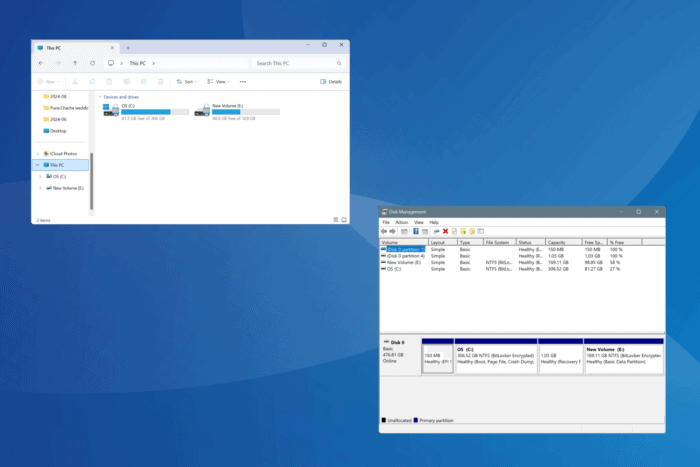 Часто ваш USB-накопитель Sandisk Cruzer Blade или Glide не распознается на ПК с Windows. Иногда он работает на других устройствах, таких как MacBook, или индикатор LED продолжает мигать. Все это указывает на небольшую конфигурационную ошибку, препятствующую работе вашего Sandisk Cruzer.
Часто ваш USB-накопитель Sandisk Cruzer Blade или Glide не распознается на ПК с Windows. Иногда он работает на других устройствах, таких как MacBook, или индикатор LED продолжает мигать. Все это указывает на небольшую конфигурационную ошибку, препятствующую работе вашего Sandisk Cruzer.
Если вы задаетесь вопросом, почему накопитель SanDisk не распознается, это обычно связано с неисправными или неподдерживаемыми портами, отсутствующим буквенным обозначением диска, отключенной службой Подключить и работать, устаревшими или поврежденными драйверами, конфликтующими сторонними приложениями или неправильным форматом драйвера.
Прежде чем начинать устранять неполадки, подключите USB-накопитель Sandisk Cruzer к другому порту без USB- concentration или подключите его к другой системе. Если Sandisk Cruzer по-прежнему не отображается, попробуйте исправления, перечисленные в следующем разделе.
Что я могу сделать, если Sandisk Cruzer не распознается?
1. Назначьте новую букву диска
- Нажмите Windows + S, чтобы открыть Поиск, введите Создать и отформатировать разделы жесткого диска и нажмите на соответствующий результат.
-
В утилите Управление дисками щелкните правой кнопкой мыши на съемном USB-накопителе Sandisk Cruzer и выберите Изменить букву диска и пути.
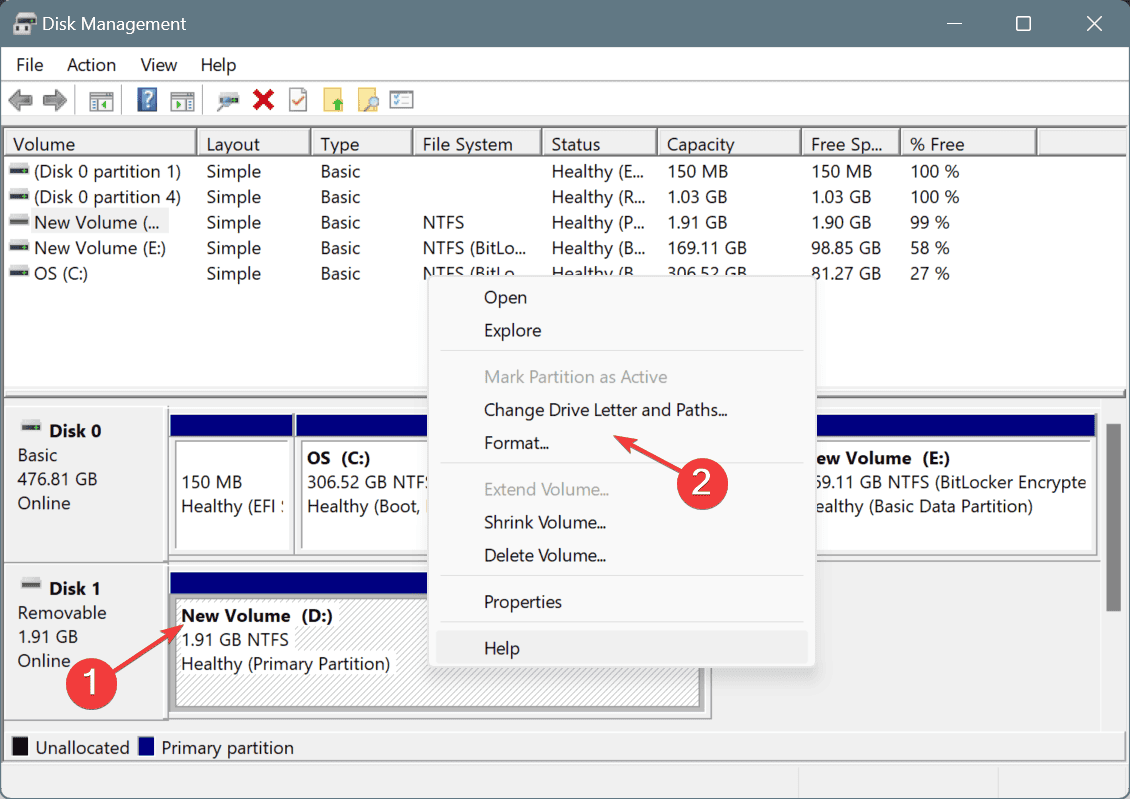
-
Если буква диска не назначена, нажмите Добавить.
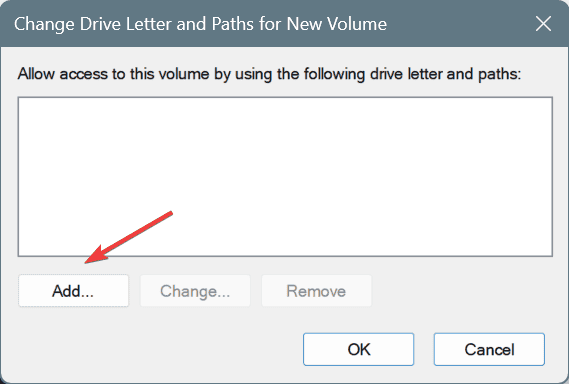
-
Теперь с установленными настройками по умолчанию и автоматически выбранной буквой диска нажмите ОК, чтобы сохранить изменения.
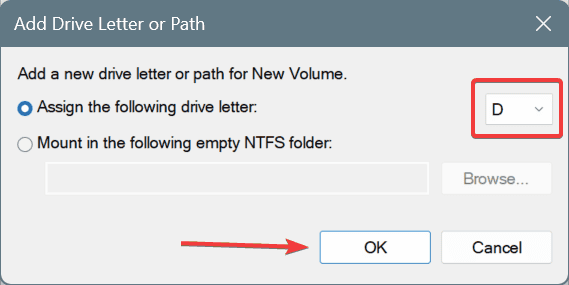
- Нажмите Windows + E, чтобы открыть Проводник, и проверьте, распознается ли теперь Sandisk Cruzer.
Когда флеш-накопитель, такой как Sandisk Cruzer, не распознается в Проводнике, но отображается в Управлении дисками и Диспетчере устройств, причиной является отсутствующая буква диска.
Если у диска уже есть буква, измените ее, так как такие проблемы также возникают, когда двум дискам автоматически назначена одна и та же буква диска.
Для этого щелкните правой кнопкой мыши на флеш-накопителе > выберите Изменить буквы дисков и пути > нажмите на Изменить > выберите другую букву диска из выпадающего меню (не назначенную другому том) > нажмите ОК.
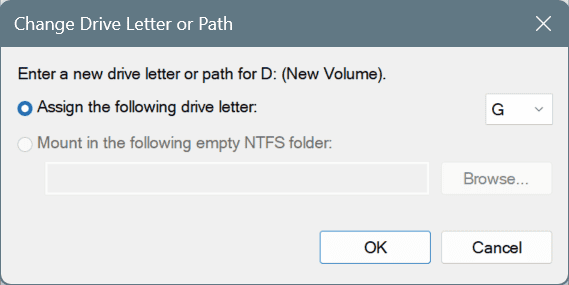
2. Включите службу Plug and Play
- Нажмите Windows + R, чтобы открыть Выполнить, введите services.msc в текстовом поле и нажмите Enter.
-
Прокрутите вниз, щелкните правой кнопкой мыши на службе Plug and Play и выберите Свойства.
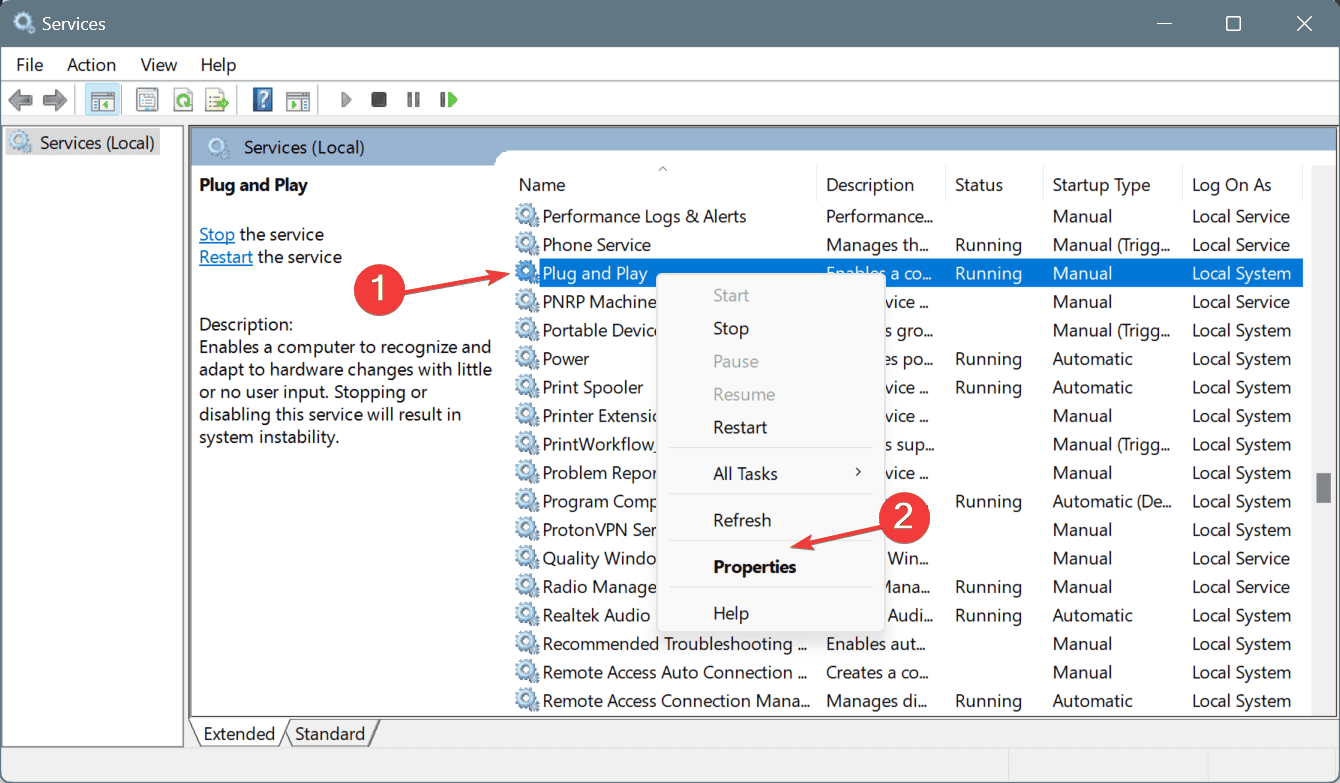
-
Выберите Автоматически из выпадающего меню Тип запуска, нажмите кнопку Остановить, если служба уже работает, дождитесь ее завершения работы и затем нажмите Запустить.
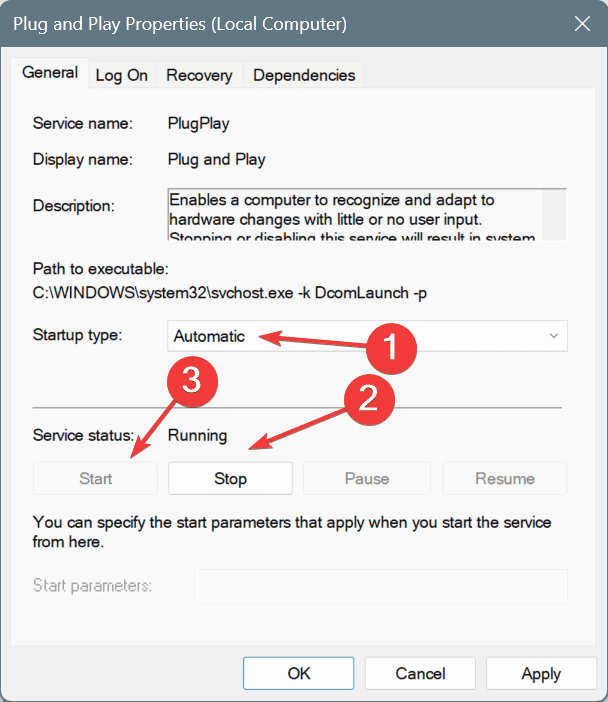
- После повторного включения службы Plug and Play нажмите Применить и ОК, чтобы сохранить изменения, и проверьте наличие улучшений.
3. Переустановите драйвер Sandisk Cruzer
- Нажмите Windows + X, чтобы открыть меню Пользователя с правами, и выберите Диспетчер устройств.
-
Раскройте запись Дисковые устройства, щелкните правой кнопкой мыши на флеш-накопителе Sandisk Cruzer и выберите Удалить устройство.
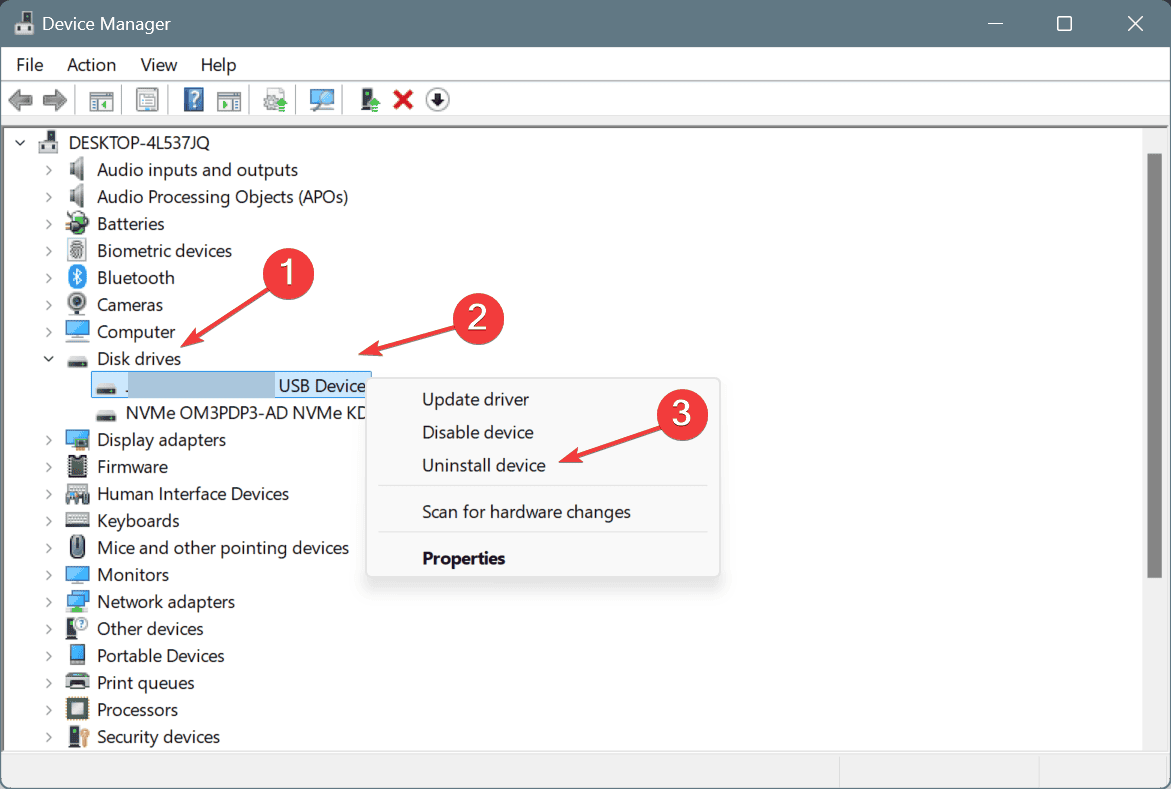
-
Теперь нажмите Удалить в подтверждающем запросе.
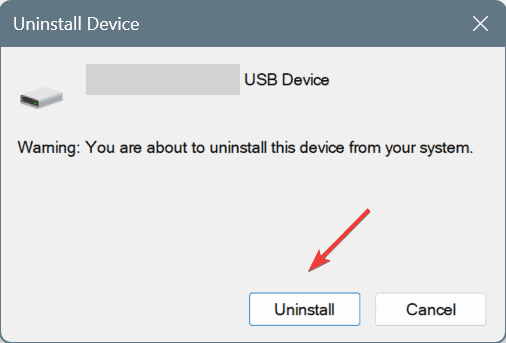
-
После этого раскройте меню Действие и нажмите Сканировать на наличие изменений оборудования, чтобы автоматически переустановить свежую копию драйвера.
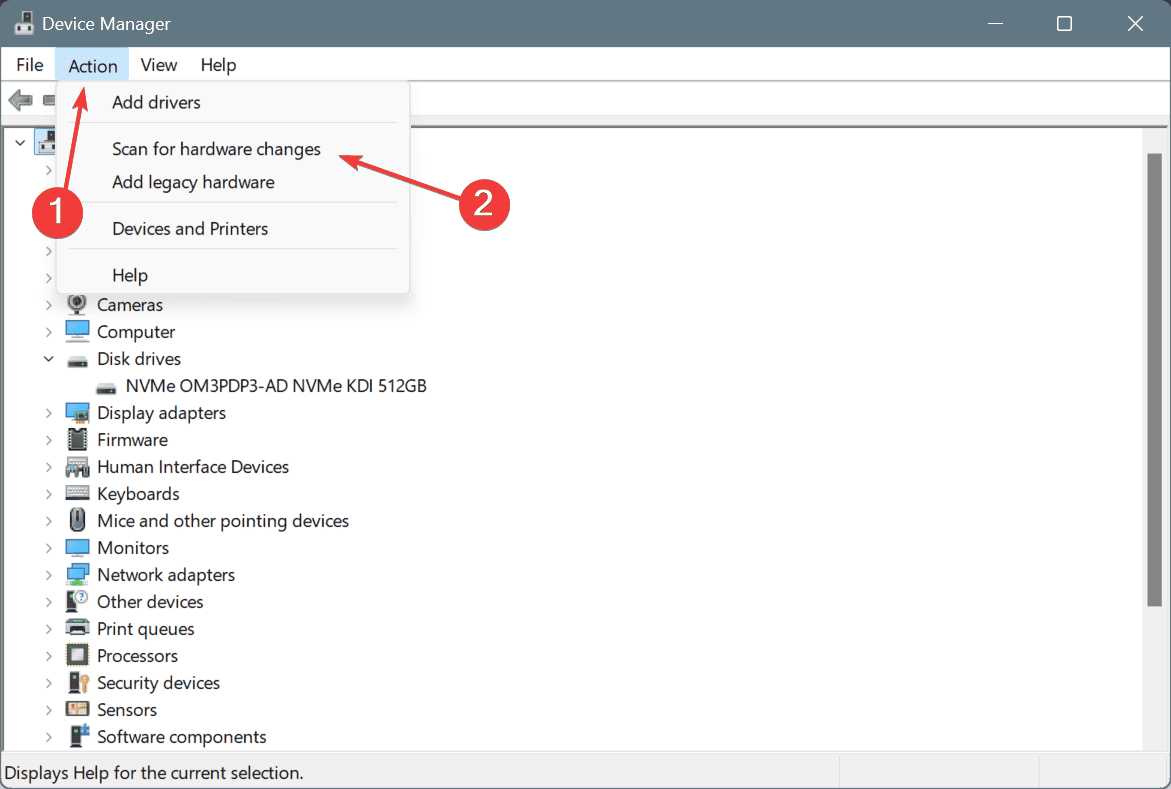
- Проверьте, распознается ли теперь флеш-накопитель Sandisk Cruzer или если он теперь отображается в Проводнике.
4. Обновите драйвер Sandisk Cruzer
- Нажмите Windows + R, чтобы открыть Выполнить, введите devmgmt.msc в текстовом поле и нажмите Enter.
-
Дважды щелкните на Дисковые устройства, щелкните правой кнопкой мыши на устройстве Sandisk Cruzer и выберите Обновить драйвер.
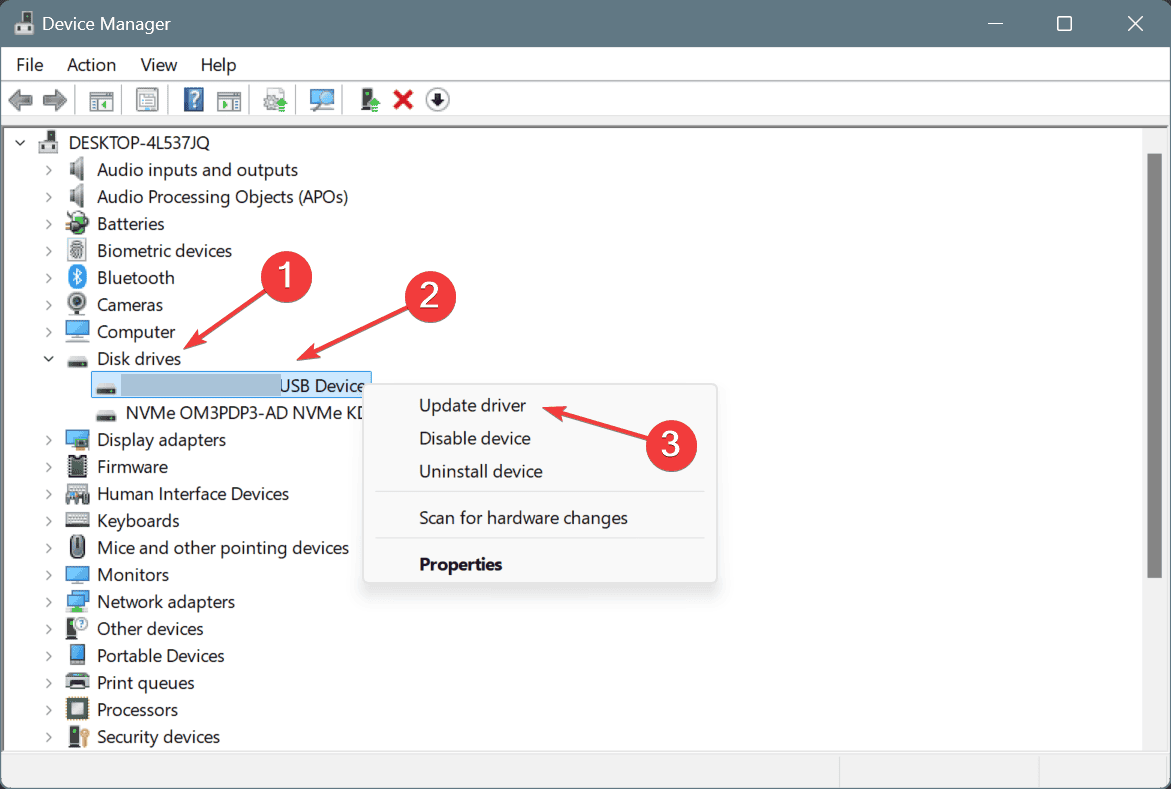
-
Теперь нажмите Автоматически искать драйвера и позвольте Windows установить лучшую доступную локально версию драйвера.
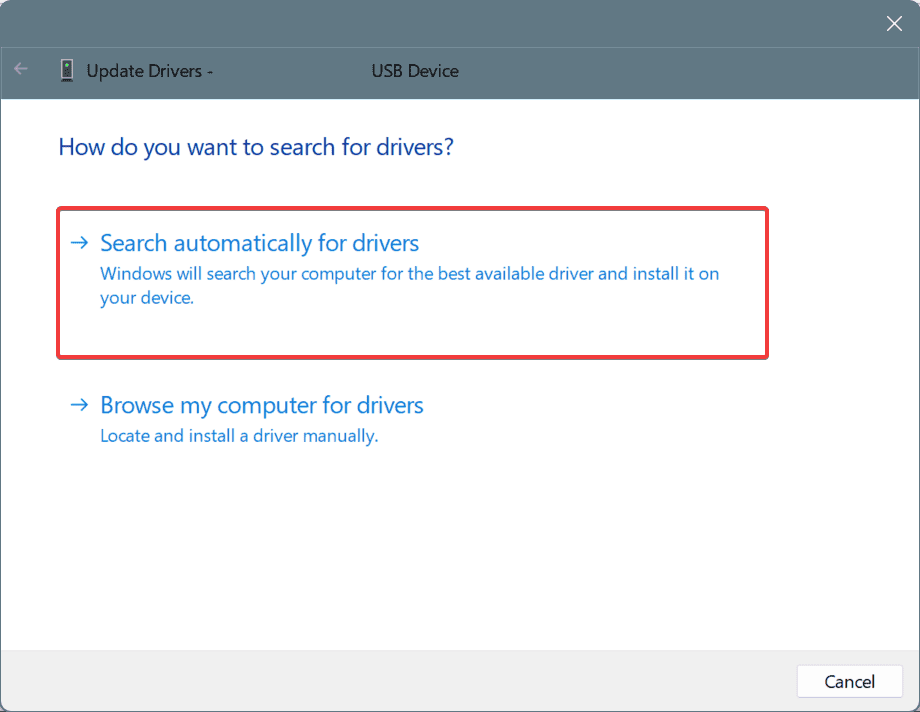
Когда Sandisk Cruzer не отображается на вашем компьютере, обновление драйвера флеш-накопителя может помочь. Устаревшие драйверы часто препятствуют распознаванию или эффективной работе устройств.
Также, если Sandisk Cruzer по-прежнему не работает, посетите веб-сайт производителя, найдите последние версии и установите последнюю версию драйвера вручную.
5. Отключите приложения автозапуска
- Нажмите Ctrl + Shift + Esc, чтобы открыть Диспетчер задач, затем перейдите на вкладку Автозагрузки.
-
Выберите любые не критичные приложения из списка, помеченные как Включено в столбце Статус, и нажмите Отключить.
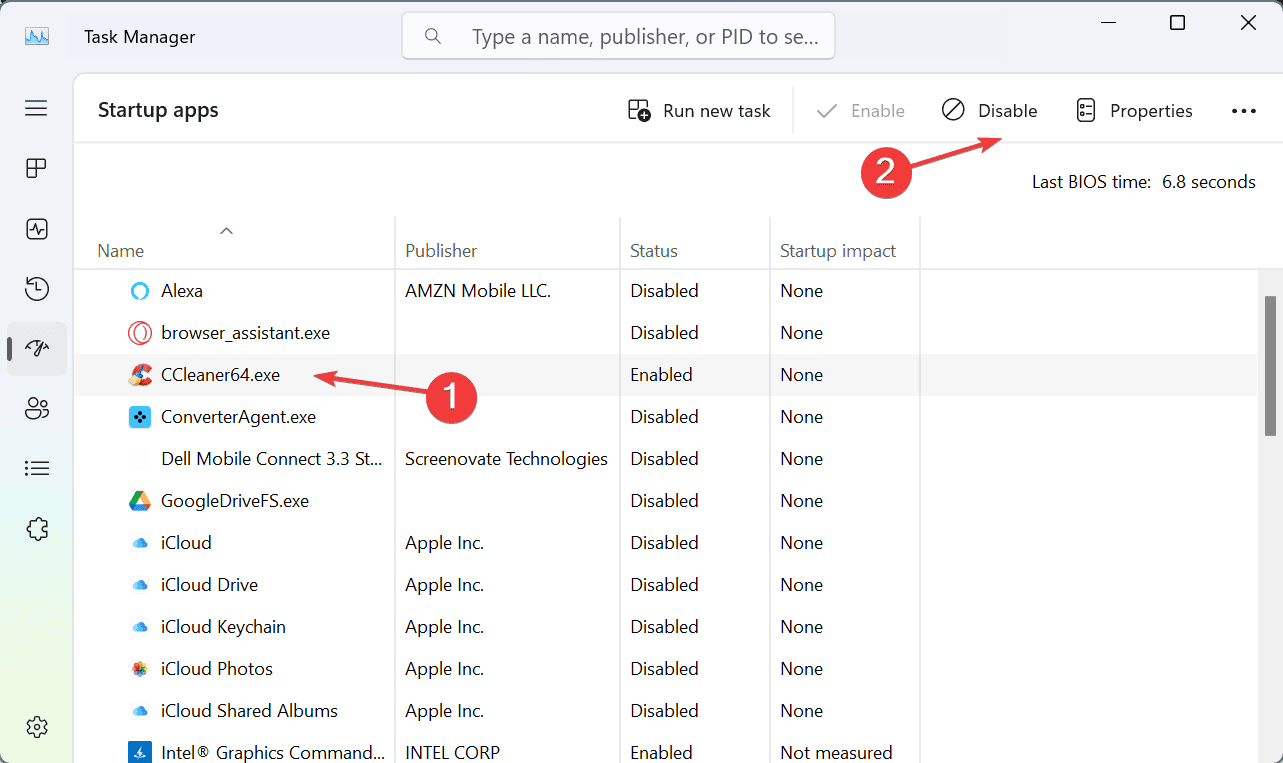
- После отключения всех перезагрузите компьютер и проверьте, распознается ли теперь Sandisk Cruzer Glide 16 GB в Windows 11.
6. Удалите драйвер для любых неизвестных USB-устройств
- Нажмите Windows + S, чтобы открыть Поиск, введите Диспетчер устройств в текстовом поле и нажмите на соответствующий результат.
-
Нажмите на меню Вид и выберите Показать скрытые устройства.
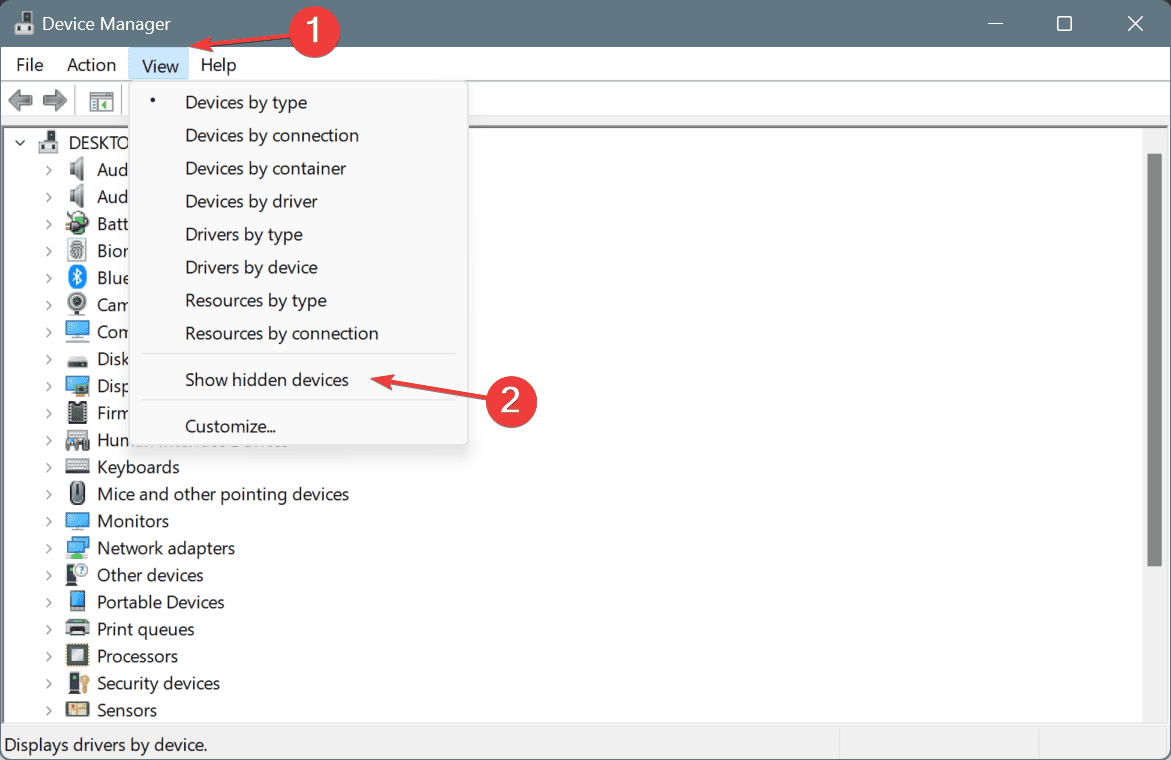
-
Теперь раскройте Контроллеры универсальной последовательной шины, щелкните правой кнопкой мыши на любой записи Неизвестное устройство и затем выберите Удалить устройство.
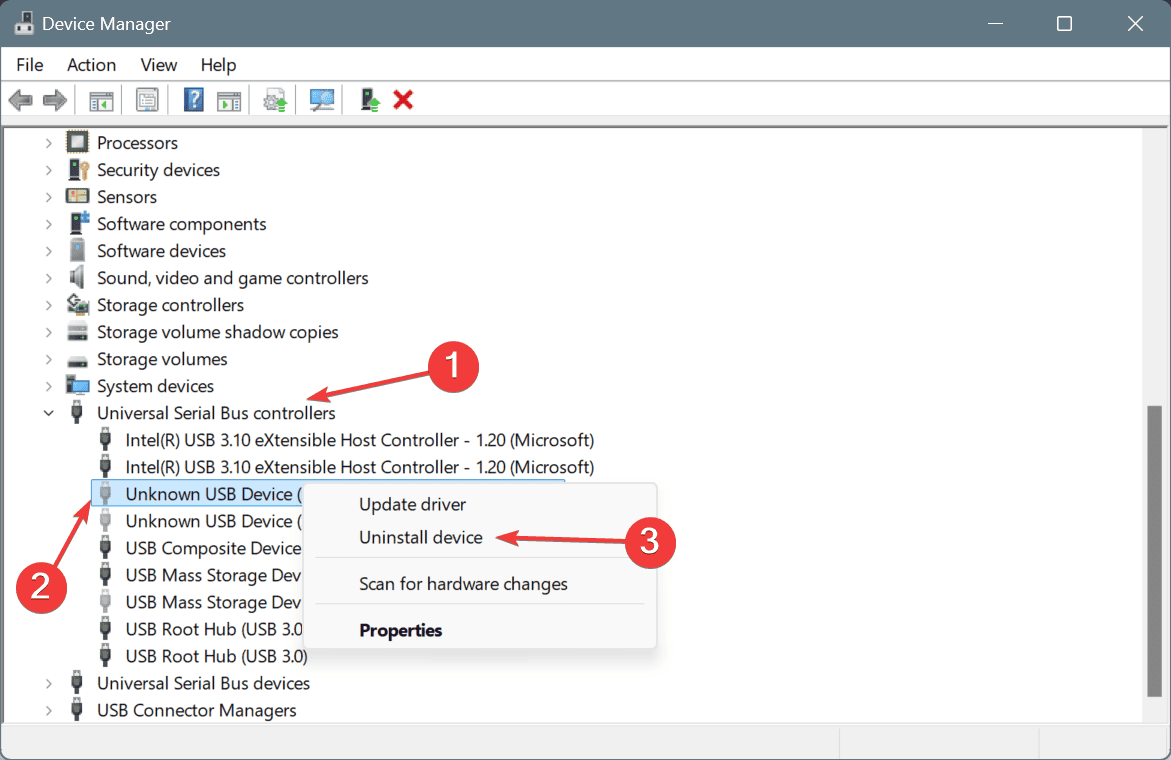
- Еще раз нажмите Удалить в подтверждающем запросе.
- Аналогично удалите все другие неопознанные устройства под Контроллерами универсальной последовательной шины, перезагрузите ПК, затем подключите флеш-накопитель Sandisk Cruzer и проверьте наличие улучшений.
7. Отформатируйте USB-накопитель Sandisk Cruzer
Совет: Если Sandisk Cruzer работает на другом ПК, даже на MacBook, подключите флеш-накопитель к нему и переместите все файлы на другое хранилище, потому что следующие шаги удалят данные на затронутом USB-накопителе.
- Откройте утилиту Управление дисками, щелкните правой кнопкой мыши на флеш-накопителе Sandisk Cruzer и выберите Форматировать.
-
Введите имя для флеш-накопителя в поле Метка тома, выберите exFAT из выпадающего меню Файловая система, оставьте остальные настройки по умолчанию и нажмите ОК.
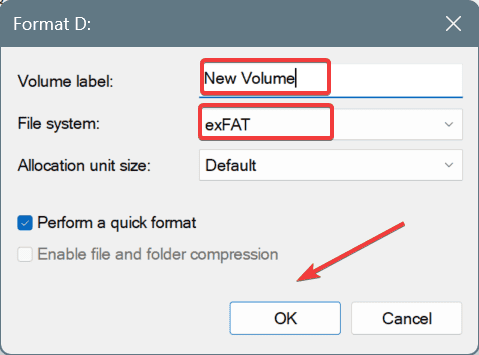
- Опять нажмите ОК в подтверждающем запросе.
В некоторых случаях форматирование флеш-накопителя является единственным выходом, когда ваш Sandisk Cruzer не распознается или не отображается в Windows. Хотя это удалит все данные, вы, по крайней мере, сможете использовать Sandisk Cruzer как в macOS, так и в Windows, если выбрать файловую систему exFAT.
Если проблема остается, ознакомьтесь с нашими проверенными общими решениями для случаев, когда USB-устройство не распознается. В противном случае виноват, безусловно, аппаратный сбой. На этом этапе вы должны уделить приоритетное внимание восстановлению файлов с помощью высокорейтингового программного обеспечения для восстановления данных с флеш-накопителей!
Если у вас есть какие-либо вопросы или вы хотите поделиться тем, какое исправление сработало для вас, напишите комментарий ниже.













